क्या आप ब्राउज़ करते समय या वेबएप का उपयोग करते हुए अपने माउस और कीबोर्ड के बीच आगे और पीछे स्विच करने में समय बर्बाद कर रहे हैं? आइए देखें कि कैसे उल्लासपूर्ण तरीके से नवीन कीबोर्ड शॉर्टकट और संकेतों के साथ आपके ब्राउज़िंग अनुभव को सुव्यवस्थित किया जा सकता है।
कंप्यूटर की तरह से बहुत अधिक उपयोग करने वाले गीक्स के रूप में, हम अक्सर अपने आप को अधिक से अधिक कीबोर्ड शॉर्टकट का उपयोग करके तेजी से काम करने और माउस को कम स्विच करने के लिए पाते हैं। वेब कीबोर्ड शॉर्टकट्स की बढ़ती सरणी के साथ काम करने के लिए विकसित हुआ है, क्योंकि Google रीडर जैसे ऐप कीबोर्ड शॉर्टकट्स को एकीकृत करते हैं जो उन्हें उपयोग करने में बहुत आसान बनाते हैं। फिर भी, कई बार आपको एक पृष्ठ पर एक महत्वपूर्ण लिंक या बटन पर क्लिक करने के लिए एक सेकंड बर्बाद करना पड़ता है और अपने माउस को पकड़ना पड़ता है।
शुरू करना
gleeBox एक बेहतरीन ब्राउज़र ऐडऑन है जो इसे बदलता है और आपको कीबोर्ड शॉर्टकट के साथ किसी भी वेबसाइट को नेविगेट करने की सुविधा देता है। यहां तक कि यह आपको अपने कीबोर्ड को छोड़ने के बिना लिंक और अधिक साझा करने देता है। यहां बताया गया है कि आप इसे कैसे उपयोग कर सकते हैं और अपने वेब अनुभव को कीबोर्ड के अनुकूल रख सकते हैं।
सबसे पहले, gleeBox एक्सटेंशन डाउनलोड और इंस्टॉल करें ( लिंक नीचे है ) अपनी पसंद के ब्राउज़र पर। gleeBox क्रोम, फ़ायरफ़ॉक्स और सफारी के लिए उपलब्ध है, और उन सभी पर बहुत अच्छा काम करता है, हालांकि यह वर्तमान में फ़ायरफ़ॉक्स 4 बीटा पर काम नहीं कर रहा है।
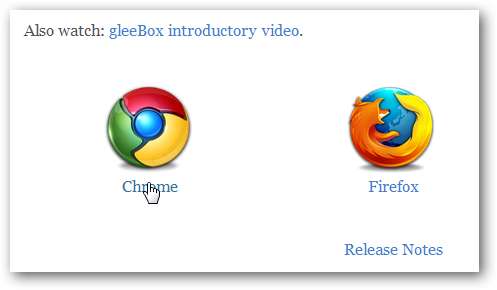
इसे स्थापित करने के बाद, किसी पसंदीदा साइट पर ब्राउज़ करें और दबाएं जी आरंभ करने के लिए अपने कीबोर्ड पर। आपको विंडो के नीचे एक नया ग्रे इनपुट बॉक्स दिखाई देगा; यह उल्लास बॉक्स इनपुट बार है।

शुरू करने के लिए, बस बॉक्स में कोई भी पाठ लिखें और gleeBox स्वचालित रूप से इसे हाइलाइट करेगा। पृष्ठ में शब्द के अगले उदाहरण पर जाने के लिए टैब दबाएं। यदि प्रविष्टि एक लिंक है, तो उसे ब्राउज़ करने के लिए एंटर दबाएं।
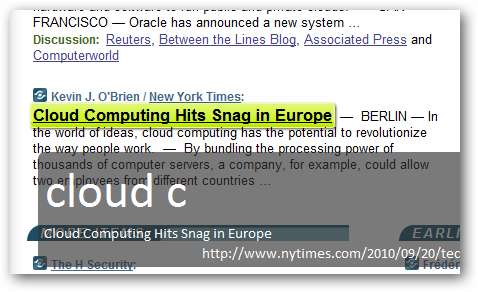
उपयोग करने के लिए gleebox लगाना
gleeBox एक बहुत ही सरल कमांड संरचना का उपयोग करता है जो आपके रीडिंग पृष्ठ के साथ बहुत सारे स्वच्छ चालें करना आसान बनाता है। आप अंतर्निहित HTML कोड के आधार पर पृष्ठ के कुछ भागों में ब्राउज़ कर सकते हैं। दर्ज ? ज सभी शीर्षकों को उजागर करने के लिए, ? img अगली छवि पर जाने के लिए, ?? अगले टेक्स्ट बॉक्स पर जाने के लिए, या ?ए अगले लिंक पर जाने के लिए। पहले की तरह, जिस कुंजी को आप खोज रहे हैं उसके अगले उदाहरण पर जाने के लिए टैब कुंजी दबाएं, या हाइलाइट किए गए लिंक पर ब्राउज़ करने के लिए Enter दबाएं।

यदि आप विज्ञापन, साइडबार और विजेट जैसे विचलित करने वाले कष्टों के बिना वेबसाइट पढ़ना पसंद करते हैं, तो दर्ज करें ! पढ़ने पठनीयता में पृष्ठ को खोलने के लिए gleeBox में, जो समान कार्य करता है सफारी रीडर या iReader .
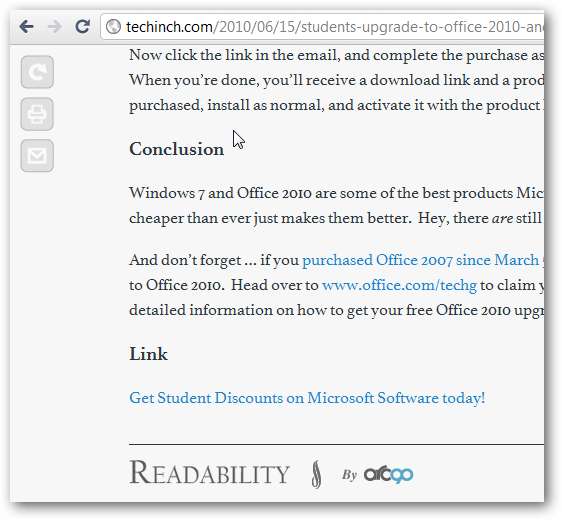
जल्दी से ट्विटर या फेसबुक पर एक पेज शेयर करके दर्ज करें ! ट्वीट या शेयर एफबी , क्रमशः। या, दर्ज करके पृष्ठ के एक छोटे URL को पकड़ो ! छोटा , जो आपको gleeBox बार में दाईं ओर स्थित पृष्ठ के लिए एक छोटा। यूआरएल देगा।
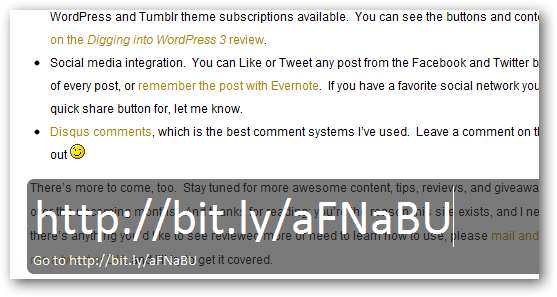
यदि आप Chrome का उपयोग कर रहे हैं तो आप अपने ब्राउज़र को नियंत्रित करने के लिए भी उल्लासबॉक्स का उपयोग कर सकते हैं। अवधि को दबाएं . टैब प्रबंधक खोलने के लिए अपने कीबोर्ड पर। फिर, सूची से इच्छित टैब का चयन करने के लिए बस टाइप करना शुरू करें।
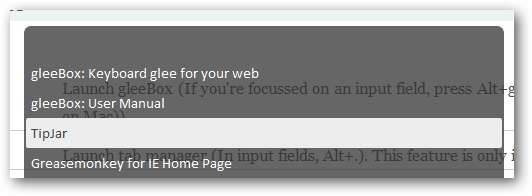
या, दर्ज करें ! विकल्पों विषय और उन्नत क्वेरी चयनकर्ता विकल्पों सहित, उल्लास बॉक्स की सेटिंग्स को बदलने के लिए। तुम भी अपने gleeBox सेटिंग्स के माध्यम से सिंक कर सकते हैं Google Chrome का बुकमार्क सिंक यदि आप चाहते हैं।

कार्रवाई में उल्लास देखना चाहते हैं? अपने डेवलपर्स से इस वीडियो को देखें जो दिखाता है कि आप अपने दैनिक ब्राउज़िंग में उपयोग करने के लिए कैसे gleeBox डाल सकते हैं:
gleeBox कीबोर्ड गीक्स के लिए एक बढ़िया उपकरण है, और यदि आप कीबोर्ड पर अपना हाथ रखते हैं तो निश्चित रूप से ब्राउज़िंग को तेज़ बनाता है। यह हमारे वर्कफ़्लो के साथ बहुत बढ़िया है, इसलिए इसे आज़माएं और देखें कि क्या यह केवल वह चीज़ है जिसे आपको अपने ब्राउज़िंग को तेज़ी से और अधिक उत्पादक बनाने की आवश्यकता है।
लिंक
अपने ब्राउज़र के लिए अधिक जानकारी प्राप्त करें और डाउनलोड करें







